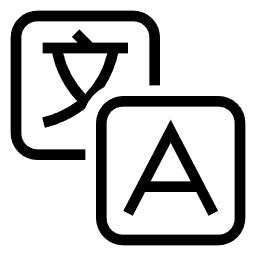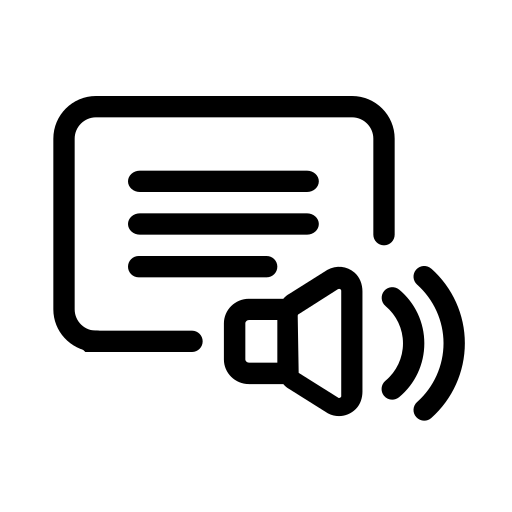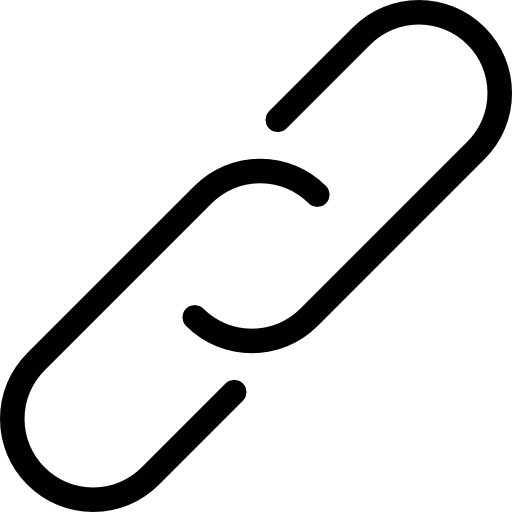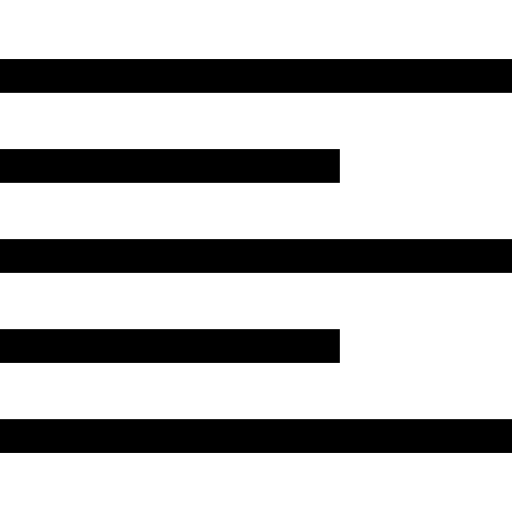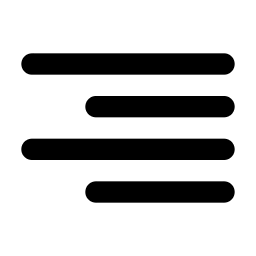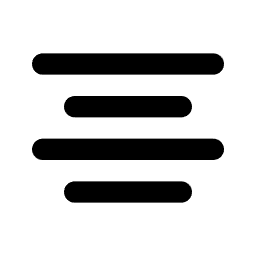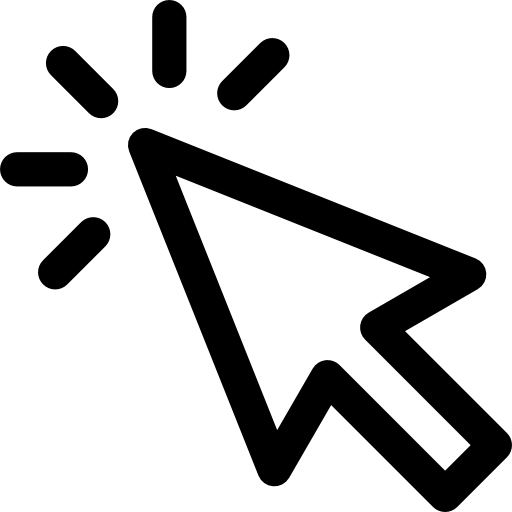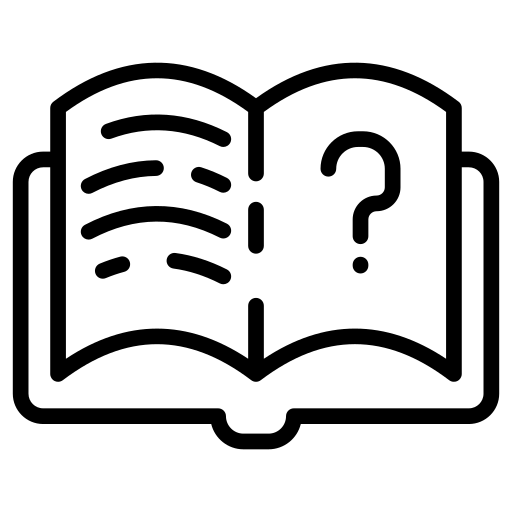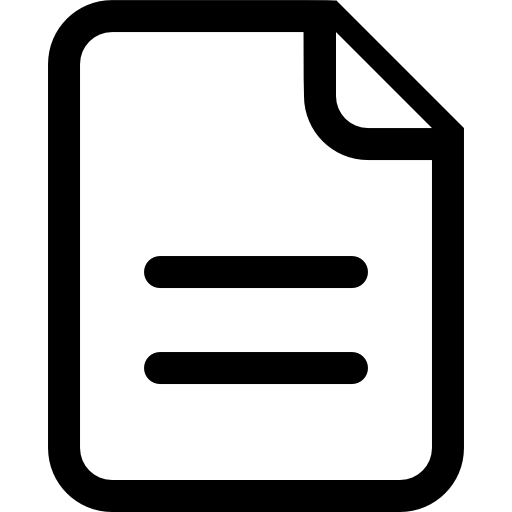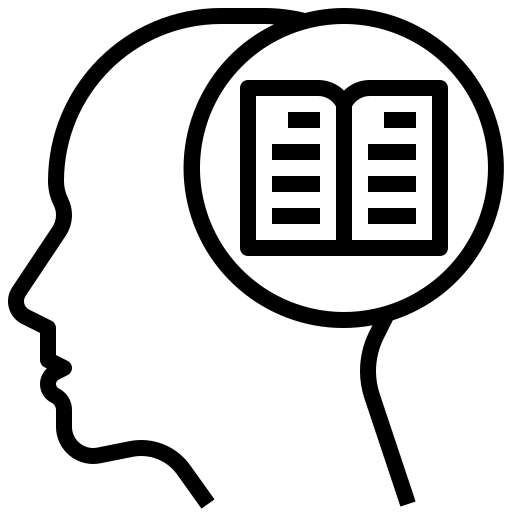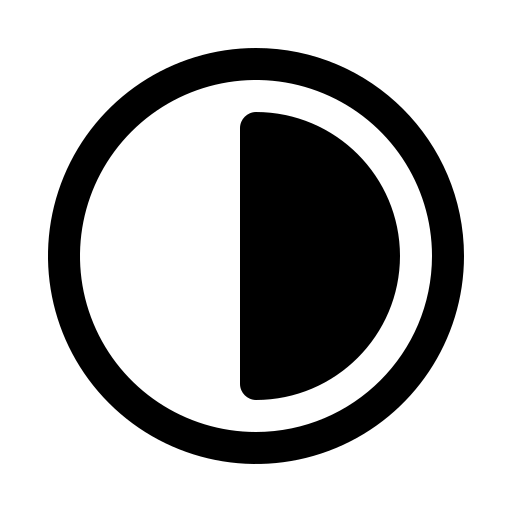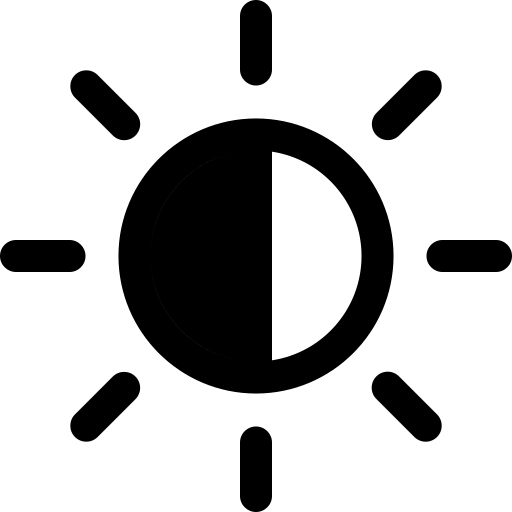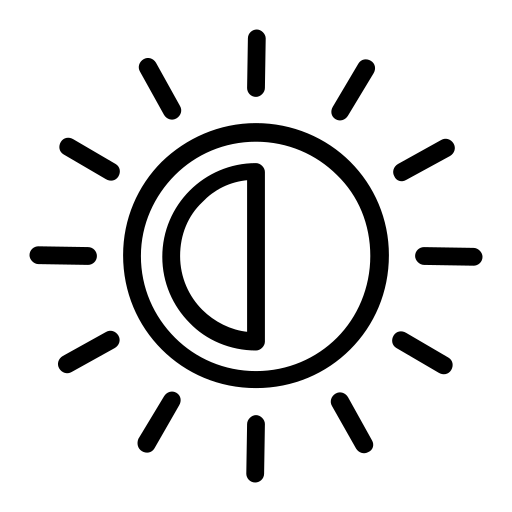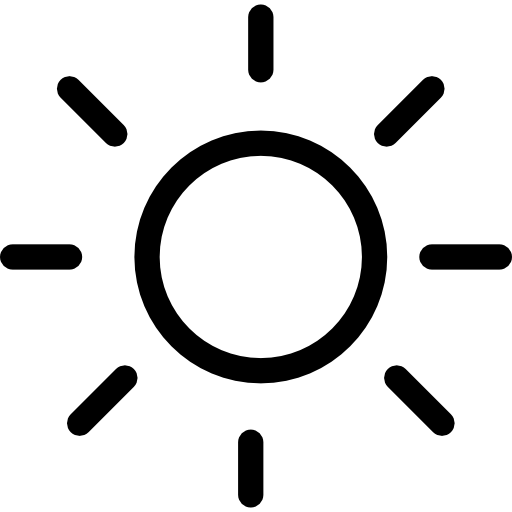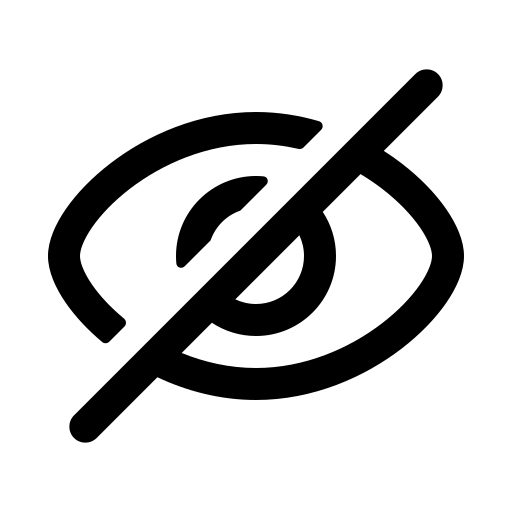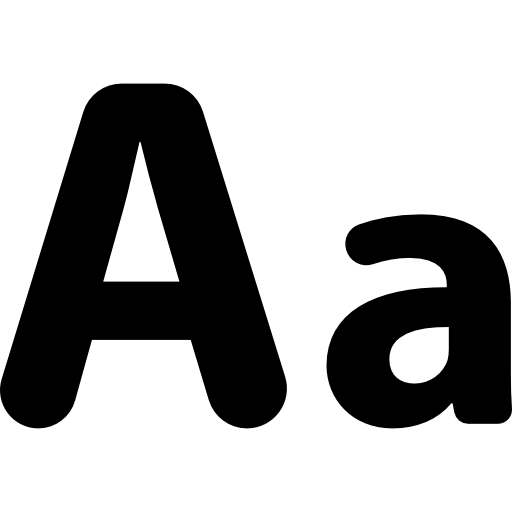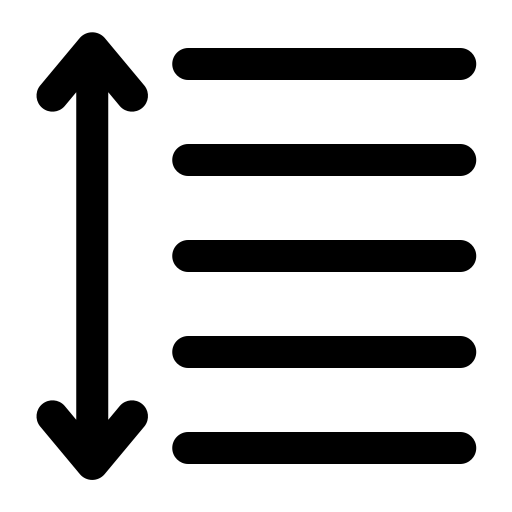|
İnternete bağlı olarak çalıştığınızda, çalışma kayıtlarınız DynEd’in Milli Eğitim Bakanlığı’ndaki sunucu bilgisayarına aktarılmaktadır. İnternete bağlı olmadan çalıştığınız zamanlarda ise kendi bilgisayarınızda tutulmaktadır.
İnternete bağlı olmadan çalıştığınızda, en az 14 günde bir internete bağlanarak çalışma kayıtlarınızı DynEd’in sunucu bilgisayarına aktarmalı ve öğretmeninizin kayıtlarınızı görmesine olanak sağlamalısınız. Öğretmeniniz bu süreyi azaltabilir. Bu takdirde internete bağlanmanız için bir mesaj alacaksınız.
|
Seçenekler menüsünden “Terimler Sözlüğü” seçildiği zaman yandaki ekran karşınıza gelecektir. Alfabetik olarak dizilmiş sözcüklerden herhangi birini seçip Tamam düğmesini tıkladığınızda o sözcüğün Türkçe’si, cümle içinde kullanımı ve benzer sözcüklerden örnekleri göreceksiniz.
|
Gördüğünüz ekrandaki sözcüklerin tamamını okuyup, hatırlamaya çalışmanız ve cümle içinde kullanmanız sözcük bilginizi geliştirmek açısından faydalıdır.
|
Seçenekler menüsünden “Ayarlar / Düzeyler” seçildiği zaman yandaki ekran karşınıza gelecektir. Mikrofon Sesi ayarı ile mikrofonunuzun ses kayıt düzeyini ve Yazılımın Sesi ayarı ile de bilgisayarınızın ses düzeyini ayarlayabilirsiniz.
DynEd’de kullanılan dil İngilizce’nin doğal kullanım hızındadır. Duraklama ayarı ise cümleler arasındaki bekleme süresini uzatır veya kısaltır. Duraklama ayarı, yapacağınız işleme karar verebilmeniz için gereken süreyi kendi hızınıza göre ayarlamak için kullanılır.
19 Çalışmaya başladığınızda öncelikle söylenilenleri dinleyerek anlamaya çalışmalısınız. İngilizce metni ilk
defa dinlediğiniz sırada kontrol çubuğundaki
İngilizce Altyazı düğmesi ile
Türkçe Tercüme düğmesinin seçilemediğini göreceksiniz. Dinleyerek anlamanız gereken cümleleri, okuyarak veya tercüme ederek anlamak, dinleme becerinizin gelişmesini engellemektedir. Metni dinleyerek anlayamadığınız takdirde Tekrar düğmesini kullanarak tekrar tekrar dinleyin.
20 İkinci defa metni dinledikten sonra
İngilizce Altyazı ve Türkçe Tercümedüğmelerinin seçilebilir hale geldiğini göreceksiniz. Bu durumda, her iki düğme de kullanılabilir olmasına rağmen, İngilizce metni dinleyerek anlamaya çalışmanızı öneririz. İngilizce Altyazı ve Türkçe Tercüme düğmeleri, başka türlü anlayamayacağınıza iyice emin olduktan sonra kullanmanız gereken düğmelerdir.
|
Söylenilen cümleyi dinleyerek anladıktan sonra kendiniz söylemeye çalışmalısınız.
Söyleyemiyorsanız Tekrar Düğmesi ile yeniden dinleyiniz ve söylemeye çalışınız.
Söylerken kendinizi kaydetmek için Mikrofon Düğmesi’ni tıklayınız.
22 Kendinizi kaydettikten sonra mutlaka
Kulaklık Düğmesi’ni tıklayarak kendinizi dinlemelisiniz. Kendinizi dinledikten sonra Tekrar
Düğmesi ile orijinal cümleyi yeniden dinleyip kendi söylediğiniz cümle ile karşılaştırmalısınız.
Bu şekilde çalışarak telaffuzunuzun gelişmesini ve cümlelerin bir süre sonra kalıcı hafızanıza yerleşerek konuşmanızın "akıcı" hale gelmesini sağlayabilirsiniz.
|
Yukarıda anlatılan çalışma alışkanlıklarını kazanarak çalışmanıza düzenli devam ettiğiniz takdirde en verimli öğrenme yöntemlerini kullanarak hızla İngilizce dilini öğreneceksiniz. Bu durumda verimizi gösteren Tutor notunuzun da arttığını göreceksiniz.
Yeniden çalışmaya başlamadan önce bir önceki çalışmanız hakkındaki Tutor raporunu okuyunuz.
VERİMLİ VE KEYİFLİ ÇALIŞMALAR DİLERİZ!
English for Success Kullanım Kılavuzu
DynEd Eğitim Yazılımları’na başlamadan önce aşağıdaki açıklamaların okunması kullanıcıların doğru ve verimli çalışabilmeleri için gereklidir. English for Success Eğitim Yazılımında Menü dili ve Yardım dili Türkçe’dir. Çalışmalarınıza başlamadan önce menü başlıklarını incelemeniz ve kullanım yöntemlerini öğrenmeniz çalışma veriminizin artmasını sağlayacaktır.
1 Bilgisayarınızın masaüstüne göreceğiniz
Student sembolünü tıklayarak uygulamayı çalıştırın.
|
Çalışmaya ilk başladığınızda internete bağlı olmanız gerekmektedir. Daha sonraki oturumlarınızda internete bağlı olmadan da çalışabilirsiniz. Bu takdirde Çevrimdışı çalış seçeneğini işaretlemelisiniz.
Karşınıza gelecek olan soldaki ekrana Öğrenci Oturum Açma Kimliği’nizi yazınız.
Lütfen, başlamak için şifre satırına, size bildirilen
Şifre’nizi yazın ve Giriş Yap düğmesini tıklayın.
|
Düzey Belirleme Sınavından almış olduğunuz sonuçlara göre çalışabileceğiniz yazılımlar ekranınızda görülecektir. (Yanında kilit işareti olan yazılımlar sizin kullanımınıza açılmamış olan yazılımlardır.)
Çalışmak istediğiniz kilitsiz bir yazılımı tıkladığınızda sisitem otomatik olarak bu yazılımı internet üzerinden indirerek bilgisayarınıza yükleyecektir.
English for Success yazılımını çalışmak için bu yazılımı seçmeniz ve daha sonra Tamam düğmesini tıklamanız gerekmektedir.
|
English for Success yazılımını seçtiğinizde karşınıza gelecek olan Mastery Test’e girmelisiniz. Bu sınav Düzey Belirleme Sınavı’nızın sonucunu onaylamak için yapılmaktadır. Bu sınavdan 85’in altında bir puan almanız beklenmektedir. 85’in üstünde bir puan alırsanız, daha ileri düzeydeki bölümler açılacaktır. Mastery Test tamamlandığında, aşağıdaki ekranda görüldüğü gibi Placement Test sonucunuza göre size önerilen üniteyi seçmeniz gerekmektedir.
|
English for Success yazılımında düzeyinize uygun olarak sizin için açılan üniteleri mavi renkli, size kapalı olan üniteleri de gri renkli olarak göreceksiniz. Lacivert renkli üniteler ise tekrar edilmesi için açık olan ünitelerdir.
Yandaki ekranda 3. ve 4. ünite sonrasındaki tüm üniteler kilitlidir.
Placement Test sonucunuza göre size önerilen ünite numarasının üzerine tıklayarak aşağıdaki ekranın görünmesini bekleyin.
|
Çalışmalarınıza 1. Bölümden (Warm Up) başlayabilirsiniz. Lütfen her çalışma oturumunuzda en az beş farklı bölümde çalışma yapmaya gayret edin.
Bölümlerin alt kısmında görünen yüzdeler
o bölümde ne kadar çalıştığınızı göstermektedir.
|
DynEd dil eğitimi sisteminin kullanımını bilmeniz size çalışmalarınızda ve dil öğrenmenizde kolaylık sağlayacak ve zaman kazandıracaktır.
Seçenekler menüsünün altında “Çalışma Kayıtları”, “Terimler Sözlüğü”, “Ayarlar/Düzeyler”, “E-posta gönderme” ve “Detaylı Rapor” alt menüleri bulunmaktadır.
|
Seçenekler menüsünden Çalışma Kayıtları seçildiğinde çalışma kayıtlarınız karşınıza gelecektir. Çalışma kayıtlarınızı Derse Göre veya Tarihe Göre izleyebilirsiniz. Yandaki ekranda çalışmalarınız Derse Göre listelenmiştir.
Ünitelerin yanlarındaki “+” simgeleri tıklandığı zaman ünitelerin içinde hangi konudan ne kadar çalışıldığı bir sonraki ekrandaki şekilde gösterilecektir.
|
Yandaki ekranda görülen yüzdeler çalışılan bölümlerin yüzde kaçının tamamlandığını göstermektedir. Çalışmalarınızdan verim alabilmek için çalışmanın %100’ünün tamamlanması gerekmektedir.
Beceri Sınavları’na (Mastery Tests) girebilmek için ise ders içeriğinin %80’inin tamamlanmış olması yeterlidir. Beceri Sınavı, ilgili bölümdeki çalışmalarınızın sonucunu ölçen bir sınavdır.
|
Yukarıdaki ekranda görülen kırmızı kilidin üzeri tıklandığında, yandaki pencere açılacak ve tıkladığınız yazılımın kilitli bölümlerinin açılması için neler yapmanız gerektiği, Mastery Test’in kilidinin açılması için hangi bölümlerin tamamlama yüzdesini yükseltmeniz gerektiği belirtilecektir.
DynEd yazılımlarında ilerlemek çalışma yüzdesini artırmaya dayalı olduğundan, ilerideki kilitli bölümlerin açılması için üzerinde çalışmakta olduğunuz bölümlerdeki çalışma yüzdelerinizi belirli bir seviyeye çıkarmanız gerekmektedir.
|
İlgili ders içeriğinin %80’ini tamamladıktan sonra beceri sınavı kutucuğu portakal renkli olarak görülecektir. Beceri Sınavı sonucunda 85 veya üzerinde bir puan alınması çalışılan bölümün başarıyla tamamlandığını ifade eder. 85’in altında bir puan aldığınızda, sınav kilitlenecek ancak 7 gün sonra otomatik olarak tekrar açılacaktır. Sınavı üçüncü defa tekrar etmek isterseniz öğretmeninize başvurmalısınız. Yandaki örnekte 1. ve 2. üniteleri tamamlanmış ve ilgili Mastery Test açılmıştır.
|
Çalışma kayıtlarınız Tarihe Göre düzenlendiğinde ise yandaki ekran görünecek ve hangi dersi hangi tarih ve saatte ne kadar süreyle çalıştığınız, günlük ve toplam çalışma süreleriniz gösterilecektir.
Yandaki pencerede gördüğünüz Yazdır düğmesini tıkladığınızda bilgisayarınızın bağlı olduğu yazıcıdan çalışma kayıtlarınızı yazdırabilirsiniz. Tutor düğmesini tıkladığınızda aşağıdaki ekran görüntülenecektir.
|
Tutor sizin çalışma kayıtlarınızı inceleyerek çalışma sıklığı, çalışma davranışları, Beceri Sınavı notları ve anlama gibi kriterlerin yanı sıra, becerilerinizin gelişmesini olumsuz etkileyecek davranışlarınızı da izlemekte, sizin daha verimli çalışmanızı sağlamak için geri bildirimde bulunmakta ve bir Çalışma Notu vermektedir.
Yandaki pencerede gördüğünüz Ayrıntılı düğmesini tıkladığınız zaman aşağıdaki ekran görüntülenecektir.
|
Yandaki ekranda Tutor geri bildirimlerinin ayrıntılı
şekli görülmektedir.
Çalışma davranışlarınızı inceleyen Tutor size her bir davranışınızın dil becerilerinizin gelişimindeki olumlu ya da olumsuz etkilerini açıklayarak daha verimli çalışmanızı sağlayacak bilgilendirmelerde bulunacaktır.
Çalışma Notu -12 ile +12 arasında bir not olarak görünür. Başlangıçta Çalışma Notu’nuz 0 olacaktır.
|
İnternete bağlı olarak çalıştığınızda, çalışma kayıtlarınız DynEd’in Milli Eğitim Bakanlığı’ndaki sunucu bilgisayarına aktarılmaktadır. İnternete bağlı olmadan çalıştığınız zamanlarda ise kendi bilgisayarınızda tutulmaktadır.
İnternete bağlı olmadan çalıştığınızda, en az 14 günde bir internete bağlanarak çalışma kayıtlarınızı DynEd’in sunucu bilgisayarına aktarmalı ve öğretmeninizin kayıtlarınızı görmesine olanak sağlamalısınız. Öğretmeniniz bu süreyi
|
Seçenekler menüsünden “Terimler Sözlüğü” seçildiği zaman yandaki ekran karşınıza gelecektir. Alfabetik olarak dizilmiş sözcüklerden herhangi birini seçip OK düğmesini tıkladığınızda o sözcüğün Türkçe’si, cümle içinde kullanımı ve benzer sözcüklerden örnekleri göreceksiniz.
|
Gördüğünüz ekrandaki sözcüklerin tamamını okuyup, hatırlamaya çalışmanız ve cümle içinde kullanmanız sözcük bilginizi geliştirmek açısından faydalıdır.
|
Seçenekler menüsünden “Ayarlar / Düzeyler” seçildiği zaman yandaki ekran karşınıza gelecektir. Mikrofon Sesi ayarı ile mikrofonunuzun ses kayıt düzeyini ve Yazılımın Sesi ayarı ile de bilgisayarınızın ses düzeyini ayarlayabilirsiniz.
DynEd’de kullanılan dil İngilizce’nin doğal kullanım hızındadır. Duraklama ayarı ise cümleler arasındaki bekleme süresini uzatır veya kısaltır. Duraklama ayarı, yapacağınız işleme karar verebilmeniz için gereken süreyi kendi hızınıza göre ayarlamak için kullanılır.
|
Çalışmaya başladığınızda öncelikle söylenilenleri dinleyerek anlamaya çalışmalısınız. İngilizce metni ilk defa dinlediğiniz sırada kontrol çubuğundaki
İngilizce Altyazı düğmesi ile
Türkçe Tercüme düğmesinin seçilemediğini göreceksiniz. Dinleyerek anlamanız gereken cümleleri, okuyarak veya tercüme ederek anlamak, dinleme becerinizin gelişmesini engellemektedir.
Metni dinleyerek anlayamadığınız takdirde Tekrar
düğmesini kullanarak tekrar tekrar dinleyin.
20 İkinci defa metni dinledikten sonra
İngilizce Altyazı ve Türkçe Tercümedüğmelerinin seçilebilir hale geldiğini göreceksiniz. Bu durumda, her iki düğme de kullanılabilir olmasına rağmen, İngilizce metni dinleyerek anlamaya çalışmanızı öneririz. İngilizce Altyazı ve Türkçe Tercüme düğmeleri, başka türlü anlayamayacağınıza iyice emin olduktan sonra kullanmanız gereken düğmelerdir.
|
Söylenilen cümleyi dinleyerek anladıktan sonra kendiniz söylemeye çalışmalısınız.
Söyleyemiyorsanız Tekrar Düğmesi ile yeniden dinleyiniz ve söylemeye çalışınız.
Söylerken kendinizi kaydetmek için Mikrofon Düğmesi’ni tıklayınız.
22 Kendinizi kaydettikten sonra mutlaka
Kulaklık Düğmesi’ni tıklayarak kendinizi dinlemelisiniz. Kendinizi dinledikten sonra
Tekrar Düğmesi ile orijinal cümleyi yeniden dinleyip kendi söylediğiniz cümle ile karşılaştırmalısınız.
Bu şekilde çalışarak telaffuzunuzun gelişmesini ve cümlelerin bir süre sonra kalıcı hafızanıza yerleşerek konuşmanızın "akıcı" hale gelmesini sağlayabilirsiniz.
|
Yandaki ekranda görülen Ses Ölçer (Speech Meter) ekranınızda belirdiği zaman mikrofonunuza konuşmaya başlayabilirsiniz. Konuşmalarınız sırasında sesinizin yeterince yüksek, kelimelerinizin net olmasına dikkat edin. Cevabınızı acele etmeden, normal bir ses tonu ile verdikten sonra, sessizce sistem tarafından değerlendirilmeyi bekleyin. Konuşurken araya
istenmeyen bir ses girdiğinde, Beklet düğmesini kullanarak, bir kez daha yeniden cevap hakkı kazanabilirsiniz. Bu davranış, bu bölümlerde not kaybetmenizi önleyecektir.
|
Sistem tarafından değerlendirilen cümlelerinizde telaffuzunuz yeterince güvenli ve anlaşılır bulunmazsa, üzerinde daha dikkatle çalışmanız gereken kelime grupları görüntülenecektir. Yanıtınız doğru ancak sadece telaffuzunuz yetersiz ise bu soruda not kaybetmeyeceksiniz.
Yanıtınızı bir sonraki soruya geçmeden önce yinelemek isterseniz, Ses Ölçer (Speech Meter)’ın sol üst köşesinde yer alan mikrofon simgesine tıklayarak yeniden yanıtlayabilirsiniz.
|
Söylemiş olduğunuz cümlenin tamamında hem kelime sıralamanız hem de telaffuzunuz başarılı ise ekranınızda dört ya da üç yeşil çubuk göreceksiniz.
Konuşma Tanıma bölümlerindeki Çalışma Verim Notunuzu yükseltmek için, mikrofona konuştuktan ve sistem tarafından değerlendirildikten hemen sonra
26 Yukarıda anlatılan çalışma alışkanlıklarını
Kulaklık düğmesini tıklayarak kendi sesinizi geri dinlemeyi unutmayın. Bu aşamada Kulaklık düğmesini kullanmazsanız, Çalışma Notu’nuz 1 puan düşecektir.
kazanarak çalışmanıza düzenli devam ettiğiniz
takdirde en verimli öğrenme yöntemlerini kullanarak hızla İngilizce dilini öğreneceksiniz. Bu durumda verimizi gösteren Tutor notunuzun da arttığını göreceksiniz.
Yeniden çalışmaya başlamadan önce bir önceki çalışmanız hakkındaki Tutor raporunu okuyunuz.
VERİMLİ VE KEYİFLİ ÇALIŞMALAR DİLERİZ!
TOEFL - IBT 75 / B2 Düzeyine Ulaşma Süresi
DynEd İngilizce Dil Eğitimi Sistemi ile İngilizce öğrenmeye yeni başlayanlar, “Doğru Çalışma Yöntemleri”ne ve “Eğitim Yazılımı Kullanım Kılavuzu”na uygun çalıştıkları takdirde, TOEFL- IBT 75 (PBT 540) / B2 düzeyine 12 aylık verimli çalışma ile 360 saatte ulaşabilirler.